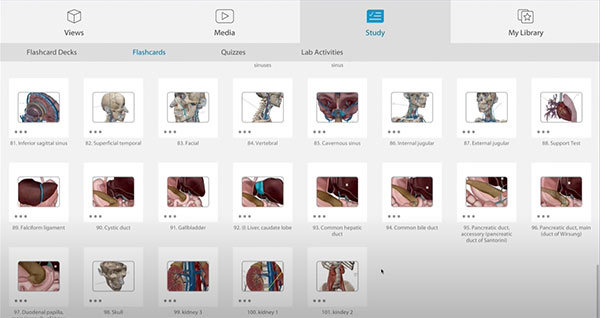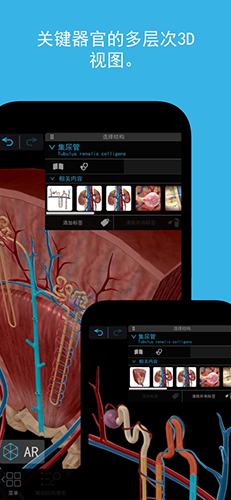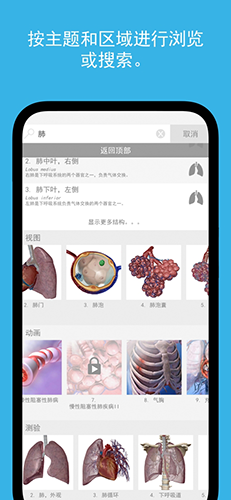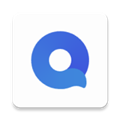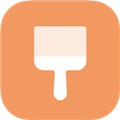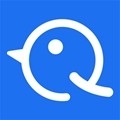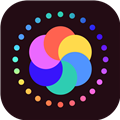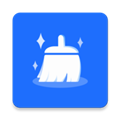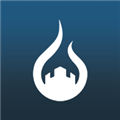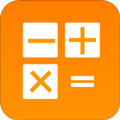安卓版下载
安卓版下载
大小:801.98MB
下载:43次
2023人体解剖学图谱破解版
- 系统要求:安卓
- 软件类型:安卓软件
- 软件大小:801.98MB
- 软件版本:2023.02.001
- 下载量:43次
- 更新时间:2023-08-26 17:03:18
手机扫码免费下载
#2023人体解剖学图谱破解版截图
#2023人体解剖学图谱破解版2023.02.001简介
2023人体解剖学图谱破解版是一款专门针对医学生打造的解剖学习软件,该软件作为特殊的破解版本,已经为大家解锁了所有的高级功能 ,而且所有的付费功能在这里都可以免费使用。为了帮助大家可以更好地了解自身的各个器官,以及各个部位的不同结构,软件支持手动缩小以及放大,为的就是让用户可以看的更加的清晰,而且里面是许多知识都是教材级别的,相当于解剖学课本!
平台内包含了百万名医疗专业人员、学生和解剖学爱好者,作为当下最完整也是最受欢迎的3D人体参考工具,里面准备了最全面的解剖学参考知识,以及各个详细的资料,让更多想要学习解剖学的用户可以了解的更加的清晰;同时这款软件内有着上千个模型,以及支持360°旋转,放大缩小,所以有需要的朋友不要错过哦!
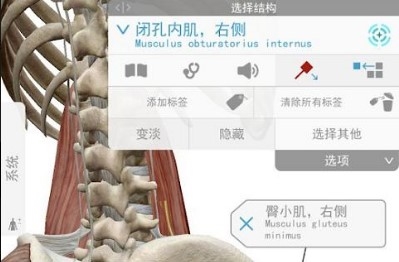
软件特色
1、详细的骨骼、肌肉、器官、神经等身体系统解刨可视化3D图像。
2、通过清晰地图层映射功能了解确切的身体系统器官位置动画。
3、通过缩放、旋转和平移模型使人体解剖教学过程更简化。
4、三维动画,患者教育视频,介绍常见的疾病,如心脏疾病、消化系统紊乱和组织修复。
5、男性和女性三维模型,每个模型有超过5,000个结构。
6、显微解剖三维模型,包括眼睛、耳朵、皮肤和舌头。
软件亮点

男性和女性大体解剖模型有超过一百处新的改良!
头部和颈部区域增加更多的神经、动脉和静脉。
新的三维大脑解剖结构:更精细的大脑模型、新的运动和感觉图以及新的皮节。胸部、腹部和骨盆区域新增和改进了解剖结构。
新的绘图和记事本功能,可用于三维交互式讲座和笔记!
复习卡详解
一、使用和分享卡片盒
转到“学习”部分并选择“复习卡卡片盒”。您帐户中的所有卡片盒将在这一部分列出。您也可以添加我们网站上的现有卡片盒;选择“获取预先制作的卡片盒”来为您的帐户加载卡片盒。
1、从您的帐户中选择并启动卡片盒,以查看第一张复习卡
2、阅读正面的问题。
想要跳过这张卡?选择“跳过”
想要深入图谱找到答案?选择“探索”
得到了您认为正确的答案?选择屏幕的任意地方翻转复习卡以查看答案。
3、如果答案正确,则用向上的大拇指标记卡片;如果错误,则使用向下的大拇指进行标记。
4、继续下一张卡并重复这个步骤!
5、当您完成卡片盒中所有复习卡答题之后,您会看到评分
6、该得分通过横穿复习卡卡片盒的缩略图上顶部的绿色分数条反映,每次您重取卡片盒时,该得分就会更新!
如要分享卡片盒,请选择其缩略图下方的三点菜单。选择分享以生成复制链接。该链接可分享给拥有更新版人体解剖学图谱的用户。选择主屏幕中的“分享”链接选项。在出现的弹出菜单中,粘贴复习卡分享链接。
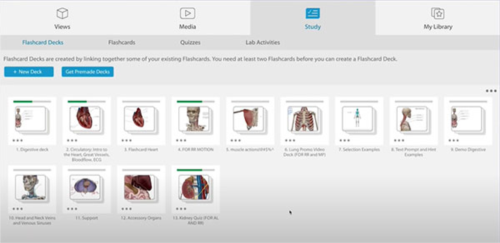
二、创建复习卡
按照这些步骤创建复习卡:
1、在人体解剖学图谱中打开任何3D视图并选择复习卡。
2、在复习卡的边框内缩放和旋转以定位模型。
3、在正面选择“开始”。
4、使用“添加文本”、“添加标签”或“绘图”等工具将您的问题填写在复习卡正面。使用“添加标签”来标记您希望进行测验的结构。选择并拖动标签编号或指向结构的点。执行此操作以将标签按您希望的方式放置在卡片上。
使用“绘图”在3D模型的任何部分进行圈选、突出显示、划线、画点。
使用“添加文字”来输入问题。选择并拖拽文本框来定位您想在卡片上做标记的位置。
5、选择“翻转”查看背面。
6、使用“添加文本”、“添加标签”或“绘图”等工具来将您的答案填写在复习卡背面。
卡片正面的任何标签都会通过两个选项出现在卡片背面;双击输入您的答案或选择“自动标签”。
使用“添加文本”或“添加标签”工具来在复习卡正面添加的任何问题,使用相同的工具在复习卡背面输入答案。
7、选择“保存”。考虑使用可以帮助您在“内容搜索”中找到复习卡的标题和关键字。
8、复习卡将保存在“学习”部分中的“复习卡”部分。
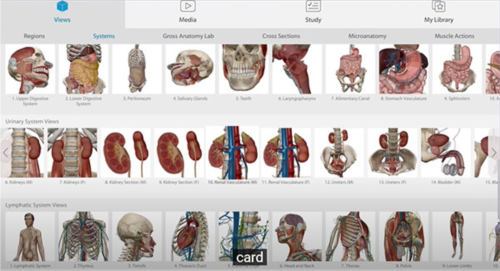
三、使用“绘图工具”
当您在“复习卡”中选择“绘图”时,会出现“绘图工具”调色盘。它包括一系列工具,可用来注释复习卡两面的图像。按照以下步骤选择对象、颜色、线条粗细和不透明度:
1、从最上面一行中选择要绘制的对象;铅笔、荧光笔、矩形、椭圆、箭头、线条或橡皮擦。
2、在第二行选择颜色。
3、在最后一行选择线的粗细和颜色透明度。
4、在卡片的正面或反面绘图。
5、从最上面一行选择橡皮擦进行更正,或使用调色板底部的“撤消”、“重做”或“清除绘图”工具。
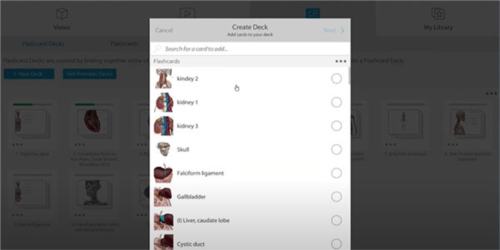
如何创建复习卡卡片盒
按照这些步骤创建复习卡卡片盒:
1、转到“学习”部分并选择“+新建卡片盒”。
2、从出现的“复习卡”菜单选择您想添加到卡片盒的卡片。
使用搜索工具按标题或关键词查找特定的复习卡。
使用3点菜单按标题或创建日期筛选复习卡。
3、在添加了所有您想要的卡片后,选择“下一步”预览您的卡片盒。
4、在预览屏幕中,您可以对您的复习卡进行“添加”、“重新排序”或“删除”等操作。
使用3条线菜单选择并拖拽每张卡片。这样操作可以将卡片以特定顺序添加到您的卡片盒中。
5、选择“保存”,为您的卡片盒命名并添加关键词。考虑使用可以帮助您在“内容搜索”中找到卡片盒的标题和关键词。
6、复习卡卡片盒将保存在“学习”部分中的“复习卡卡片盒”部分。